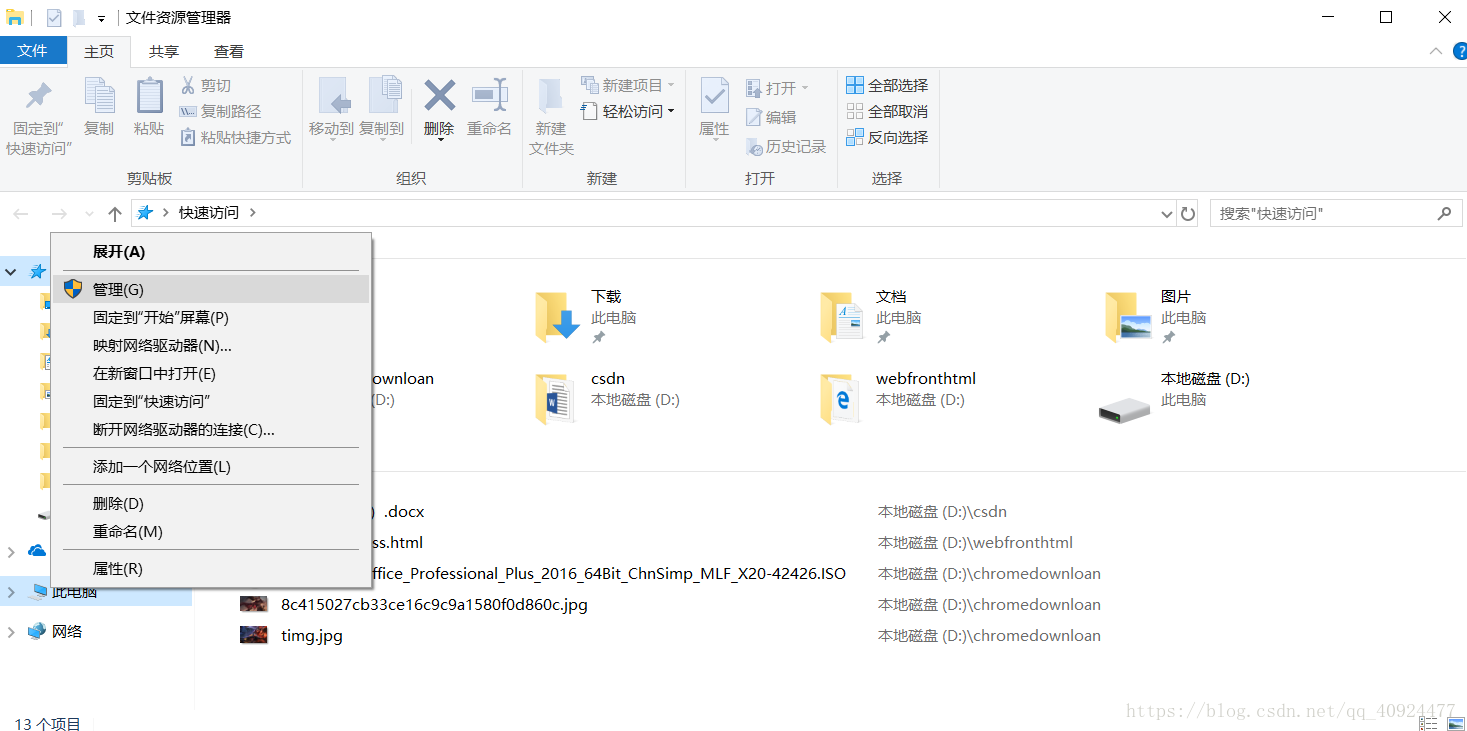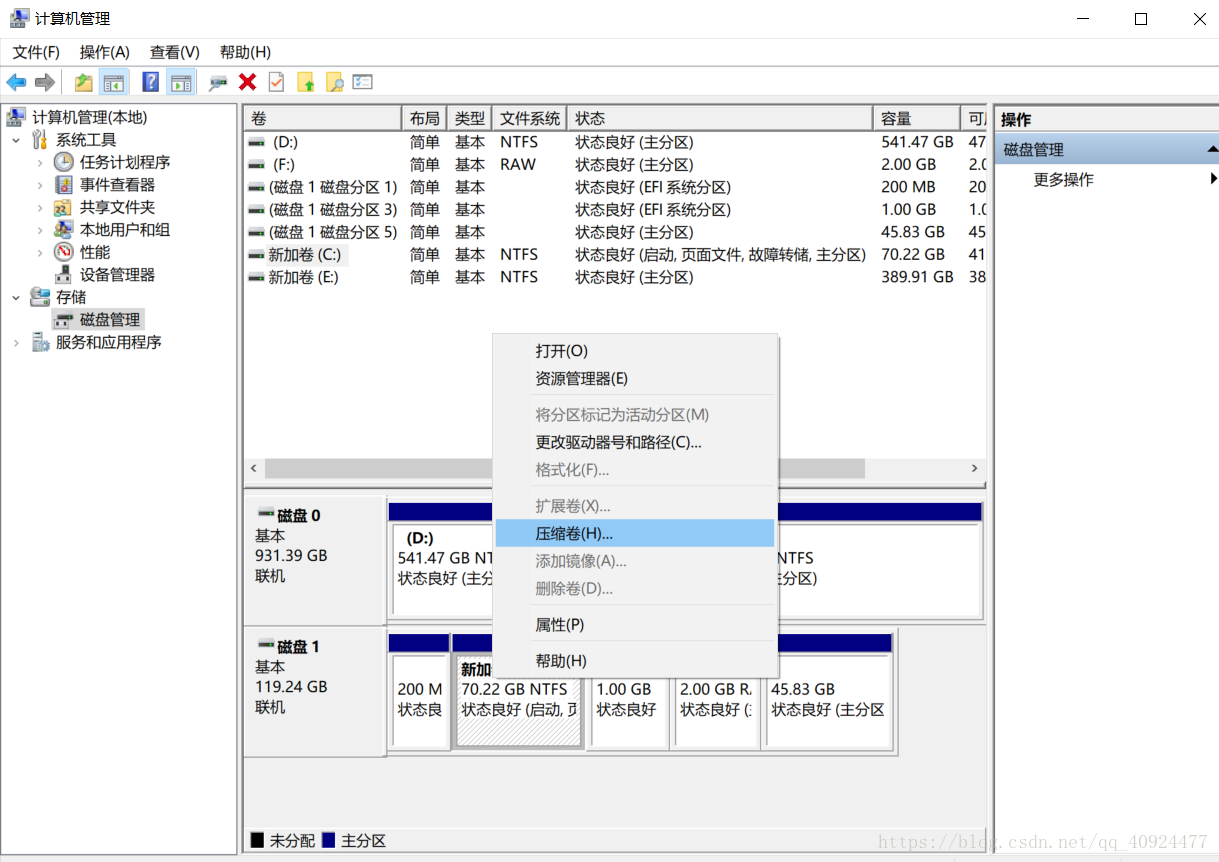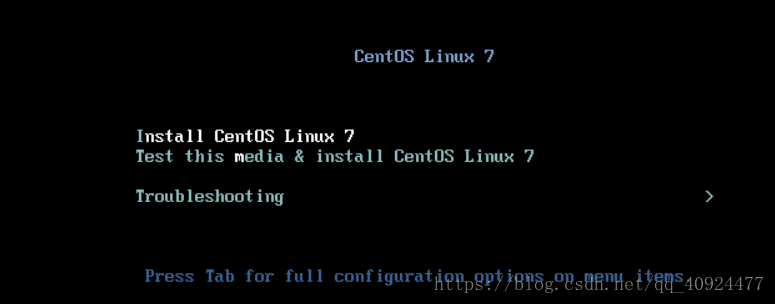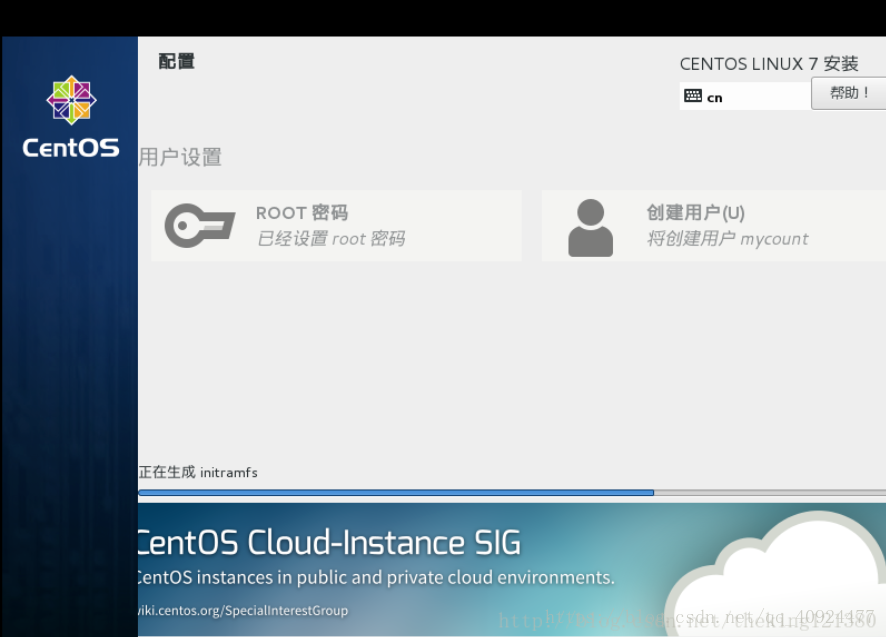继续第一篇的讲解,接着就是要进入第二部分——安装以及配置centos系统
特别提醒在安装centos之间,注意自己的win10系统进行备份,便于回复安装失败后的系统
1:安装前准备
安装前准备主要是两个准备,其一是修改u盘的名字,注意只能是英文,博主修改成的是CENTOS7,此时一定要记下自己的u盘名字,这一步简单就不配图了。
其二是回收需要分配给centos的使用空间,下面来详细解释,如何回收。
博主的固态硬盘大小在120g左右,分给了win10大约70g的样子,分给centos则大概在50g左右。由于分区损耗等可能实际大小略有出入,但是问题不大。
打开资源管理器——我的电脑——右键管理——点击磁盘管理,连续操作图如下。
值得注意的是博主此处已经是分好后安装了的磁盘管理器界面
然后找到自己的固态硬盘——显而易见比较小的就是了(我指的是左边写了磁盘0 931.39gb与磁盘1 119324gb部分的大小),将自己用不到的分区或者你想分给linux的分区,右键压缩卷,即可得到将用于linux系统安装的可分配区域,博主这里将120g左右的固态压缩了50g左右,一般30g左右满够了。至此准备工作完成。
2;开始安装centos
首先进入bios界面设置为默认优先启动u盘启动项,注意是usb-hdd那一项,或者直接进入u盘启动项程序(如果你也是联想电脑,开机的时候一直按住f12,注意笔记本还要按fn)直接选择usb-hdd即可,出现安装centos7的引导界面,就是所谓的grub界面。如下
此时注意不要直接选择install centos7 linux7,会报错,找不到centos.Iso 的镜像文件,根据机型的不同和安装包的不同,可能下面的做法略有不同,在上图界面需要按tab键或者e键进入编辑,实际上会出现两行代码,大概的功能是根据提供的路径安装加载启动程序,找到对应行修改为(删除原来的部分,注意是指红色部分内容,前面的保留不变,而且这里的CENTOS7是指你的u盘名字)vmlinuz initrd=initrd.img inst.stage2=hd:/dev/CENTOS7 quiet
修改的是划红线部分的不重复部分,修改完成后同时按下ctrl+x就可以开始加载centos的安装程序了(注意是小写的x,大写是无效的)
接下来是安装配置页面,第一页中文即可,第二页前4个模块不要动,接着的SOFTWARE SELECTION选项按自己的需求选顶即可(不建议选完,或者在个人的机器不太好的情况下容易导致司机等,博主自己的电脑就不太好,选了较多的选项,结果是卡住了,又重新开始安装)
紧跟着的INSTALL DESTINATION十分重要,许多安装者在此处上当,格式化了整个c盘,连win10都没有了,点击进去后选择第一篇文章中的压缩卷的那个盘,下面有备注还有多少区空闲,和你第一步回收的大小对的上剩余空间大小的就是你想装的位置(注意不是你c盘还有多少g没有就剩下多少g,而是之前使用删除卷的方式得到的未分配空间的大小),选择自动分区,快捷,又方便不少。
再点击开始装b即可进给开始安装,点击左边的设置你的密码,这里的密码,是管理员权限密码。
这个就是正在安装centos系统,等待安装后,linux系统就装好了。但是还有一个问题就是win10不见了?????
那怎么回事呢?下一篇继续讲解。。。。。